推荐内容
WIN10安全模式进入方法是什么一看就懂教程
2019-05-18 来源:本站整理 作者:U盘量产网 浏览量:858次
现在都用win10的系统,而有时候我们电脑会出故障进不了系统,或者需要进入安全模式才能进行一些系统设置,而很多人还不知道怎么进安全模式,因为win10进安全模式的跟之前的win7是不一样的,这里就教大家具体的操作方法,让大家一看就懂怎么进win10的安全模式。
方法一、
1、要能进系统桌面情况下,点左下角的开始菜单图标,然后点电源按钮,这时按住“Shift键”, 再点击“重启”选项,注意一点要按键
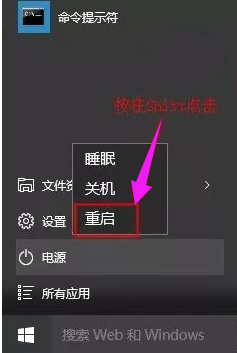
2、然后就会进入下面这个加密,我们选择“疑难解答”。
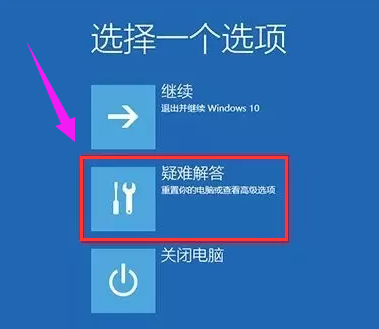
3、在新出的窗口里点“高级选项”
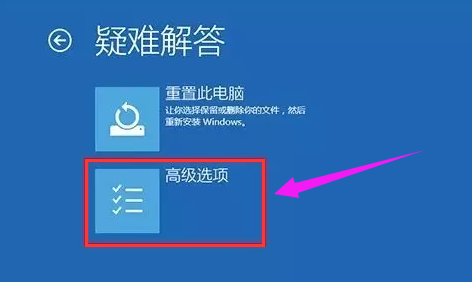
4、于是进入高级选项中,我们选择“启动设置”
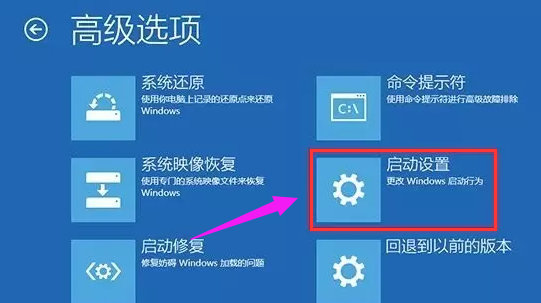
5、这时候就可以直接点击“重启”了
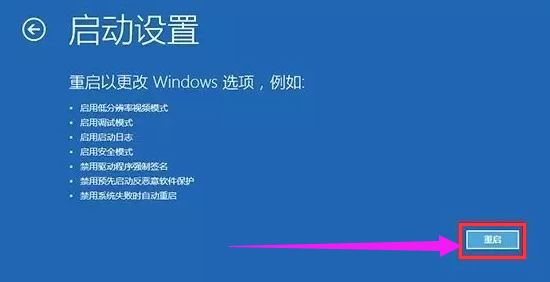
6、这时候就会发现下面的选择界面,可以看到其中就有启动安全模式,或者启动带网络连接的安全模式,或者带命令提示符的安全模式,这就是典型的三种安全模式了,我们选其中一个就行了。
我们用鼠标点4、5、6项其中一个就可以了。
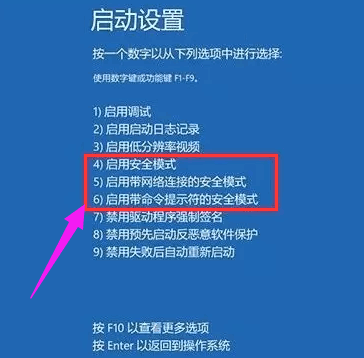
方法二、
1、点开始运行,或者win+r快捷键打开运行,然后输入“msconfig”命令点确定,如图所示:
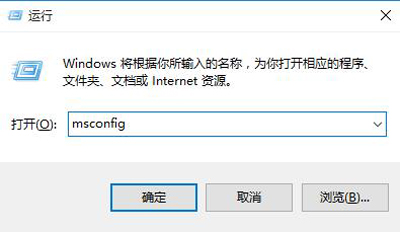
2、然后就会进入系统配置界面,如下图,我们直接点引导选项,然后勾选安全引导,如下图所示:
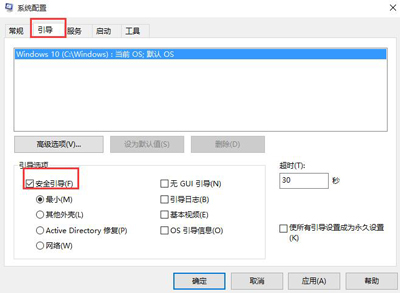
3、然后就会要求重启,我们直接点重新启动就好了
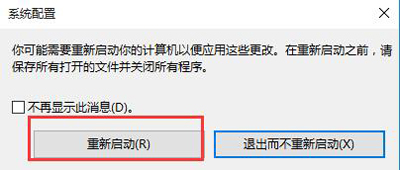
4、重启后,系统就自动进入了安全模式了,就这么坚定。
总结:所以win10系统要进安全模式就不能用以前win8的方法了,总的来说方法二更方便快捷,只需要记住,以后就能最快的速度进安全模式了,是不是很容易呢?
WIN10安全模式进入方法是什么一看就懂教程手机版:https://m.upantool.com/sense/win10/2019/14388.html
相关软件
相关文章
